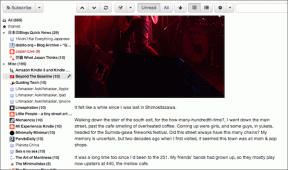Hogyan lehet törölni a böngésző előzményeit Androidon
Vegyes Cikkek / / November 28, 2021
A modern időkben szinte minden meg van mentve (akár tudatosan, akár tudatlanul) minden olyan tárgyon, amely távolról technológiai terméknek nevezhető. Ide tartoznak a kapcsolataink, privát üzeneteink és e-mailjeink, dokumentumaink, képeink stb.
Amint azt Ön is tudja, minden alkalommal, amikor elindítja a webböngészőt, és keres valamit, az naplózásra kerül, és elmentődik a böngésző előzményei közé. Az elmentett nyugták általában hasznosak, mivel segítik a webhelyek gyors újratöltését, de vannak olyan helyzetek, amikor érdemes (vagy akár muszáj) törölni a böngészési adatokat.
Ma ebben a cikkben áttekintjük azt a témát, hogy miért érdemes megfontolni a böngészési előzmények és adatok törlését Android telefonján.
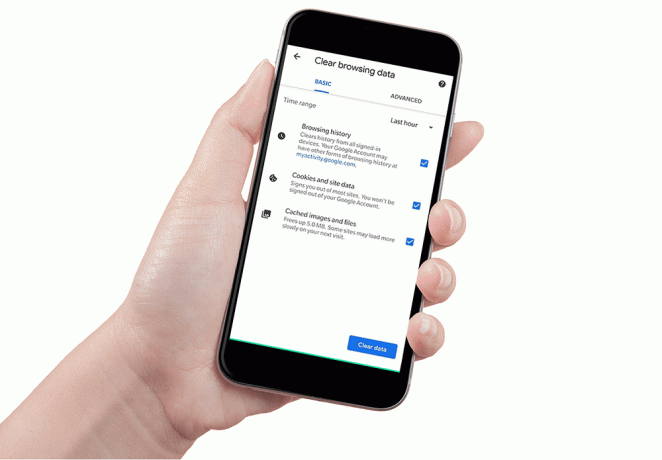
Miért kell törölnie a böngésző előzményeit?
De először is, mi az a böngészési előzmény, és miért tárolják mégis?
Minden, amit online csinál, része a böngészési előzményeknek, de pontosabban a felhasználó által felkeresett összes weboldal listája, valamint a látogatással kapcsolatos összes adat. A webböngészési előzmények tárolása javítja az általános online élményt. Simábbá, gyorsabbá és egyszerűbbé teszi az oldalak ismételt felkeresését.
A weboldalelőzmények mellett néhány egyéb elem is tárolódik, például a cookie-k és a gyorsítótárak. A sütik segítenek nyomon követni, hogy mit csinál az interneten, ami gyorsítja és személyre szabottabbá teszi a szörfözést, de néha egy kicsit kényelmetlenné is teheti. Az üzletekről sok adatot fel lehet használni ellened; Példa erre az a piros kocogócipő, amelyet az Amazonon megnéztem, és tizenöt nappal később követtem a Facebook hírfolyamomon.
A gyorsítótárak gyorsabbá teszik a weboldalak betöltését, de hosszú távon sok helyet foglalnak el az eszközön, mivel lassan megtelik szeméttel. Az információk, például a fiókjelszavak mentése nyilvános rendszereken problémás, mivel bárki és mindenki, aki a rendszert használja, miután Ön könnyedén hozzáférhet fiókjaihoz, és kihasználhatja azokat.
A böngészési előzmények törlése nullától vagy óriási hatással lehet az online tevékenységeire, attól függően, hogy hogyan teszi. Ha valaki más rendszerén szörföl, az segít az embereknek megsérteni a magánéletét, és ítélkezésre késztet, ami különösen fontos, ha tinédzser fiú vagy, aki a nővére laptopját használja egy magányos péntek estén.
Ezen túlmenően, miközben a böngészési előzmények segítenek egy online profil felépítésében, amely tartalmazza, hogy mit csinál az interneten, hogyan és mennyi ideig csinálja; időnként törlése lényegében olyan, mintha megnyomná a reset gombot és újrakezdenénk az interneten.
Tartalom
- Hogyan lehet törölni a böngésző előzményeit Androidon
- 1. Böngészési előzmények törlése a Google Chrome-ban
- 2. Törölje a böngésző előzményeit a Firefoxban
- 3. Az Opera böngésző előzményeinek törlése
- Profi tipp: Használja az inkognitómódot vagy a privát böngészést
Hogyan lehet törölni a böngésző előzményeit Androidon
Noha az Android-felhasználók számára rengeteg böngészőopció áll rendelkezésre, a legtöbb ragaszkodik ugyanahhoz a háromhoz, nevezetesen a Google Chrome-hoz, az Operához és a Firefoxhoz. A három közül a Chrome univerzálisan használt, és hosszú távon a legnépszerűbb, mivel ez az alapértelmezett a legtöbb Android-eszközön. A böngészési előzmények és a kapcsolódó adatok törlésének eljárása azonban a platform minden böngészőjében azonos marad.
1. Böngészési előzmények törlése a Google Chrome-ban
1. Oldja fel Android-eszközét, csúsztassa felfelé az alkalmazásfiókot, és keresse meg a Google Chrome-ot. Ha megtalálta, kattintson az alkalmazás ikonjára a megnyitáshoz.
2. Ezután érintse meg a három függőleges pont a jobb felső sarokban az alkalmazás ablakában.
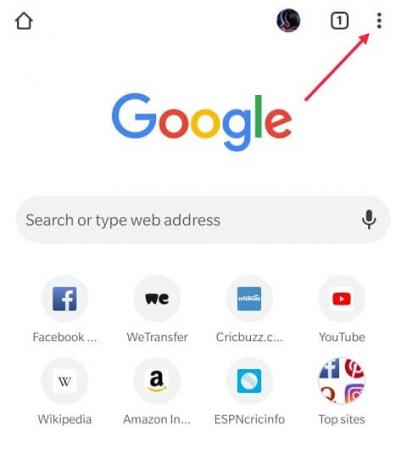
3. A következő legördülő menüből válassza ki a lehetőséget "Beállítások" A folytatáshoz.
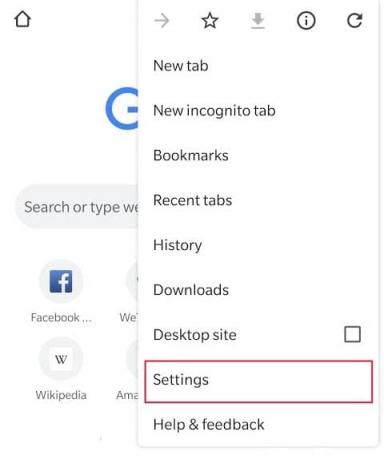
4. Keresse meg a Beállítások menüt "Magánélet" a Speciális beállítások címke alatt, és kattintson rá.
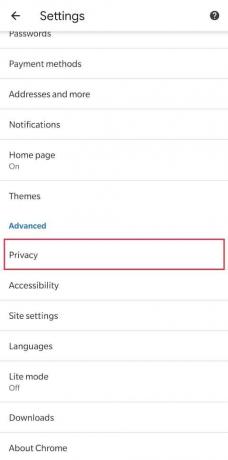
5. Itt, érintse meg "Böngészési adatok törlése" folytatni.

6. Az elmúlt órából, egy napból, egy hétből vagy a rögzített böngészési tevékenység kezdete óta tárolt adatok örökre törölhetők!
Ehhez kattintson a jobb oldalán található nyílra "Időtartományban"

Mielőtt az összes négyzetet bejelölné, ismerkedjen meg a menü alapvető beállításaival:
- Böngészési előzmények a felhasználó által felkeresett weboldalak listája, valamint olyan adatok, mint az oldal címe és a látogatás ideje. Segít könnyen megtalálni egy korábban meglátogatott webhelyet. Képzelje el, ha a félév során talált egy igazán hasznos webhelyet egy témával kapcsolatban, könnyen megtalálhatja az előzmények között, és hivatkozhat rá a döntők során (hacsak nem törölte az előzményeket).
- Böngésző cookie-k jobban segítik a keresési élményt, mint az egészséget. Ezek kis fájlok, amelyeket a böngészője tárol a rendszerén. Komoly információkat tartalmazhatnak, például az Ön nevét, címét, jelszavát és hitelkártyaszámát, amit hajnali 2-kor a kosarába tett. Cookie-k általában segítőkészek és javítják az élményt, kivéve ha „rosszindulatúak”. A rosszindulatú cookie-k, ahogy a nevük is sugallja, árthatnak, felhasználhatók az Ön online tevékenységeinek tárolására és nyomon követésére. Amint elegendő információ áll rendelkezésre, ezeket az adatokat eladják reklámcégeknek.
- Egy gyorsítótár egy ideiglenes tárolóterület, ahol a webhely adatait tárolják. Ezek a HTML-fájloktól a videók miniatűrjéig mindent tartalmaznak. Ezek csökkentik a sávszélesség ez olyan, mint a weboldal betöltésére fordított energia, és különösen hasznos, ha lassú vagy korlátozott az internetkapcsolat.
Beszéljünk róla További beállítások az Alapbeállítások jobb oldalán található. Ezek közé tartozik a fent említett három, valamint néhány nem túl bonyolult, de ugyanolyan fontos:

- Mentett jelszavak az összes felhasználónév listája és a böngészőbe mentett jelszavakat. Hacsak nem rendelkezik ugyanazzal a jelszóval és felhasználónévvel az összes webhelyhez (amit határozottan ellenezünk), és nincs elegendő memóriája mindegyikre emlékezni, akkor a böngésző megteszi ezt Ön helyett. Rendkívül hasznos a gyakran látogatott webhelyek esetében, de nem azon a webhelyen, amelyhez csak az első 30 napos ingyenes próbaprogramjuk miatt csatlakozott, és elfelejtette.
- Automatikus kitöltési űrlap segít abban, hogy negyedszer ne írja be a lakcímét a tizenkettedik jelentkezési lapon. Ha olyan nyilvános számítógépet használ, mint ahol dolgozik, akkor ezekhez az információkhoz mindenki hozzáférhet, és visszaélhet vele.
- Webhely beállításai ezek a válaszok egy webhely által küldött kérésekre, hogy hozzáférjenek az Ön tartózkodási helyéhez, kamerájához, mikrofonjához és egyebekhez. Például, ha engedélyezi a Facebooknak, hogy hozzáférjen a galériájához, hogy képeket tegyen közzé a platformon. Ennek törlésével az összes beállítás visszaáll az alapértelmezettre.
7. Miután eldöntötte, hogy mit töröljön, nyomja meg a képernyő alján található kék gombot, amelyen ez olvasható "Adatok törlése".
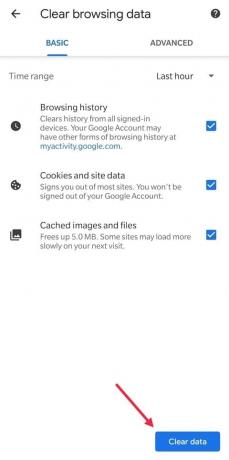
8. Megjelenik egy előugró ablak, amely arra kéri, hogy erősítse meg döntését, nyomja meg a gombot "Egyértelmű", várj egy kicsit és már indulhatsz is!

2. Törölje a böngésző előzményeit a Firefoxban
1. Keresse meg és nyissa meg a Firefox böngésző a telefonodon.
2. Érintse meg a három függőleges pont a jobb felső sarokban található.
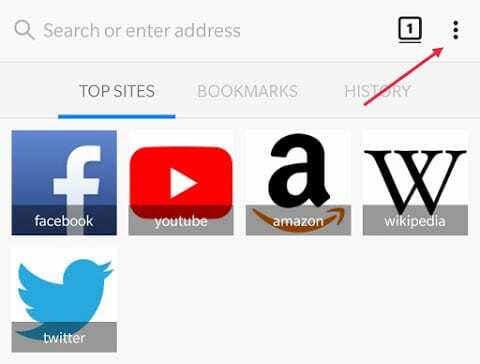
3. Válassza a „Beállítások” a legördülő menüből.
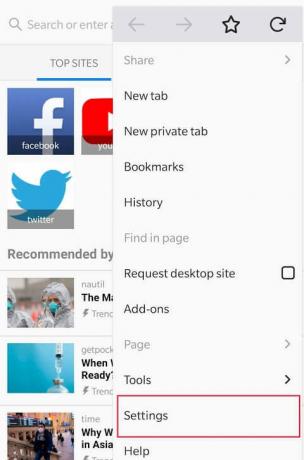
4. A beállítás menüből válassza ki a lehetőséget "Magánélet" hogy haladjunk előre.

5. Jelölje be a mellette található négyzetet „Privát adatok törlése kilépéskor”.
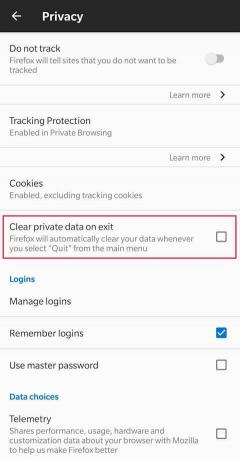
6. A jelölőnégyzet bejelölése után megnyílik egy előugró menü, amelyben meg kell adnia, hogy mely adatokat kívánja törölni.
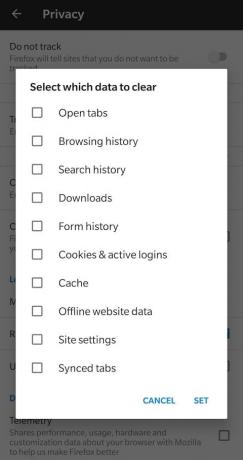
Mielőtt megőrülne, és bejelölné az összes négyzetet, gyorsan tanulja meg, mit jelentenek.
- Ellenőrzi a Nyissa meg a lapokat bezárja a böngészőben jelenleg nyitva lévő összes lapot.
- Böngésző előzmények a korábban felkeresett webhelyek listája.
- Keresési előzmények eltávolítja az egyes keresési bejegyzéseket a keresési javaslatok mezőből, és nem foglalkozik az ajánlásokkal. Például amikor beírja, hogy „P-O”, ártalmatlan dolgokhoz jut, mint például a popcorn vagy a költészet.
- Letöltések a böngészőből letöltött összes fájl listája.
- Űrlaptörténet adatok segítenek az online űrlapok gyors és automatikus kitöltésében. Tartalmazza a címeket, telefonszámokat, neveket stb.
- Cookie-k és gyorsítótár megegyeznek a korábban leírtakkal.
- Offline webhelyadatok a számítógépen tárolt webhelyek fájljai, amelyek lehetővé teszik a böngészést akkor is, ha az internet nem elérhető.
- Webhely beállításai a webhelynek biztosított engedély. Ezek közé tartozik az, hogy egy webhely hozzáférjen a kamerához, mikrofonhoz vagy helyhez, ezek törlésével visszaállítja az alapértelmezett értékeket.
- Szinkronizált lapok ezek azok a lapok, amelyek más eszközökön vannak megnyitva a Firefoxban. Például: ha megnyit néhány lapot a telefonján, akkor a szinkronizált lapokon keresztül láthatja azokat a számítógépén.
7. Ha biztos a választásában, kattintson a gombra "Készlet".
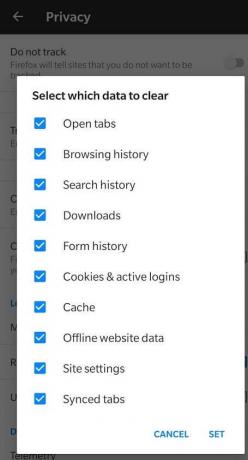
Menjen vissza a főmenübe, és lépjen ki az alkalmazásból. A kilépés után az összes törlésre kiválasztott adat törlődik.
3. Az Opera böngésző előzményeinek törlése
1. Nyissa meg a Opera alkalmazás.
2. Érintse meg a piros „O” Opera ikonra a jobb alsó sarokban található.
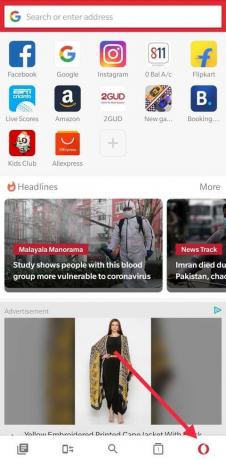
3. A felugró menüből nyissa meg "Beállítások" a fogaskerék ikon megnyomásával.
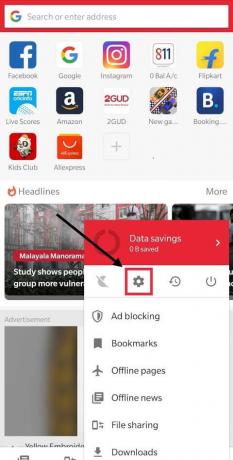
4. Válassza ki a "Böngészési adatok törlése…" az Általános részben található opció.
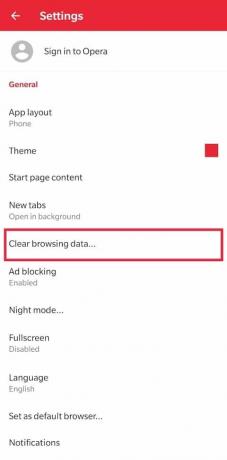
5. A Felugró menü a Firefoxhoz hasonlóan megnyílik, és megkérdezi, hogy milyen típusú adatokat kell törölni. A menü olyan elemeket tartalmaz, mint a mentett jelszavak, a böngészési előzmények és a cookie-k; mindezt korábban elmagyaráztuk. Igényeinek és követelményeinek megfelelően válasszon, és jelölje be a megfelelő négyzeteket.
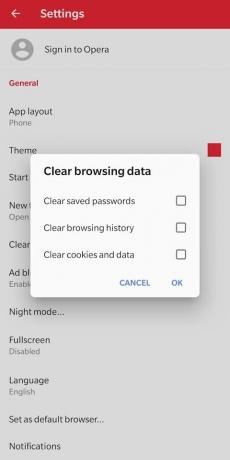
6. Ha meghozta döntését, nyomja meg a gombot "RENDBEN" az összes böngészőadat törléséhez.
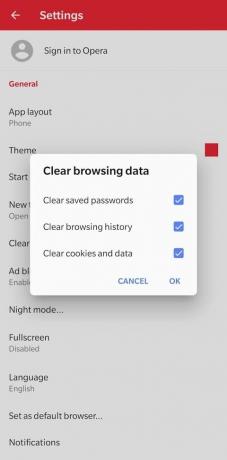
Profi tipp: Használja az inkognitómódot vagy a privát böngészést
Neked kell Nyissa meg böngészőjét privát böngészési módban amely a böngésző fő munkamenetétől és a felhasználói adatoktól elkülönített ideiglenes munkamenetet hoz létre. Itt az előzmények nem kerülnek mentésre, és a munkamenethez kapcsolódó adatok, például a cookie-k és a gyorsítótár törlődnek a munkamenet végén.
A nemkívánatos tartalmak (felnőtteknek szánt webhelyek) előzményeiből való elrejtésének népszerűbb használatán kívül gyakorlati haszna is van (például olyan rendszerek használata, amelyek nem az Önéi). Amikor valaki más rendszeréből jelentkezik be a fiókjába, előfordulhat, hogy véletlenül elmenti adatait oda, vagy ha úgy szeretne kinézni, mint egy friss látogató a webhelyen, és kerülje a keresési algoritmust befolyásoló sütiket (a cookie-k elkerülése rendkívül hasznos utazási jegyek és szállodák).
Az inkognitó mód megnyitása egy egyszerű, 2 lépésből álló folyamat, és hosszú távon nagyon hasznos:
1. A Chrome böngészőben érintse meg a ikont három függőleges pont a jobb felső sarokban található.

2. A legördülő menüből válassza ki a lehetőséget „Új inkognitólap”.
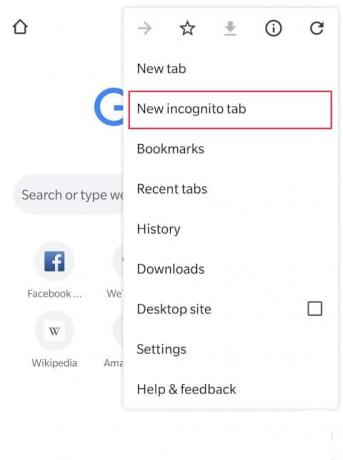
Brácsa! Mostantól minden online tevékenysége el van rejtve a kíváncsi szemek elől, és minden alkalommal újrakezdheti az inkognitómódot.
(Figyelem: a böngészési tevékenysége nem teljesen láthatatlan és privát inkognitómódban, mivel nyomon követhető más webhelyek vagy internetszolgáltatóik (ISP), de nem egy átlagos kíváncsi joe.)
Ajánlott:
- A webböngészőt alapértelmezés szerint mindig privát böngészési módban indítsa el
- Az inkognitómód használata Androidon
- A Google Play Zene folyamatos összeomlásának javítása
Ez az, remélem, a fenti útmutató hasznos volt, és képes volt rá törölje a böngésző előzményeit Android-eszközén. De ha továbbra is kérdései vannak ezzel az oktatóanyaggal kapcsolatban, nyugodtan kérdezze meg őket a megjegyzés részben.